Bu makale nasıl yapılacağını gösterir Excel'de Alternatif Metin ekleme Görüntüler, Grafikler, Nesneler ve PivotTable'lara. Alternatif Metin şu anlama gelir: alternatif metin . Alternatif Metin, görme engelli kişilerin resimleri ve diğer grafik içerikleri anlamalarına yardımcı olur. Bir kullanıcı Ekran Okuyucuyu kullandığında ve Alternatif Metin içeren bir resimle karşılaştığında, o resmin neyi açıkladığını anlamasına yardımcı olacak Alternatif Metni duyacaktır.
tarif edeceğiz Excel'de Alternatif Metin nasıl eklenir Görüntüler, Grafikler, Nesneler ve PivotTable'lar için.
Excel'de resimlere Alternatif Metin nasıl eklenir
Excel'deki resimlere Alternatif Metin eklemek için aşağıdaki talimatları uygulayın:

- Microsoft Excel'i açın.
- Alternatif Metin eklemek istediğiniz resmi ekleyin. Bunun için “ Ekle > Resimler ”
- Bir resim ekledikten sonra, üzerine sağ tıklayın ve seçin Resmi Biçimlendir .
- Sağ tarafta Resmi Biçimlendir bölmesi açılacaktır. Bunun altında, tıklayın Boyut ve Özellikler simge. Fare imlecinizi üzerine getirerek simgenin adını okuyabilirsiniz.
- Şimdi, genişletmek için Alternatif Metni tıklayın. Yaz Başlık ve Tanım .
- İşiniz bittiğinde, Resmi Biçimlendir bölmesini kapatın ve Excel dosyanızı kaydedin.
Excel'de Grafiklere Alternatif Metin nasıl eklenir
Microsoft Excel'de, verilerinizi grafiksel olarak temsil etmek için farklı türde grafikler oluşturabilirsiniz. Bu çizelgelerden bazıları şunları içerir: Çubuk grafiği , Yuvarlak diyagram , vb. Excel'de bu grafiklere Alternatif Metin de ekleyebilirsiniz. Bunu yapmak için, aşağıda verilen adımları izleyin:
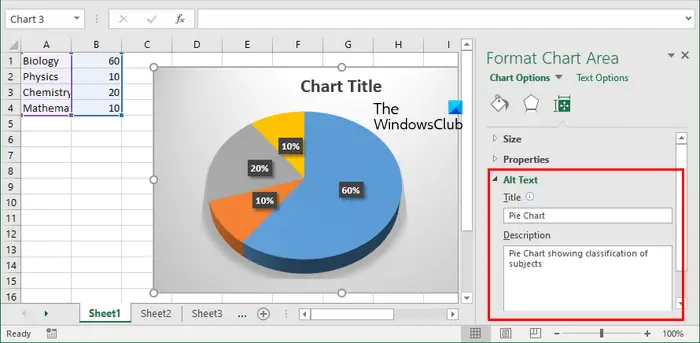
- Grafiğinizi seçin. Grafik kenarlıklarını göreceksiniz.
- Fare imlecinizi grafiğin kenarına getirin ve oraya sağ tıklayın.
- Seçme Grafik Alanını Biçimlendir sağ tıklama bağlam menüsünde.
- Grafik Alanını Biçimlendir bölmesi sağ tarafta açılacaktır. Tıkla Boyut ve Özellikler simge.
- Alternatif Metin bölümünü genişletin ve Başlık ve Tanım alanlar.
- Excel dosyanızı kaydedin.
Excel'deki Nesnelere Alternatif Metin nasıl eklenir
Excel'de, Word belgesi, PowerPoint belgesi gibi farklı türde nesne dosyaları da ekleyebilirsiniz. bir PDF dosyası , vb. Excel'de bu dosyalara Alternatif Metin eklemek isterseniz, bunu yapabilirsiniz.
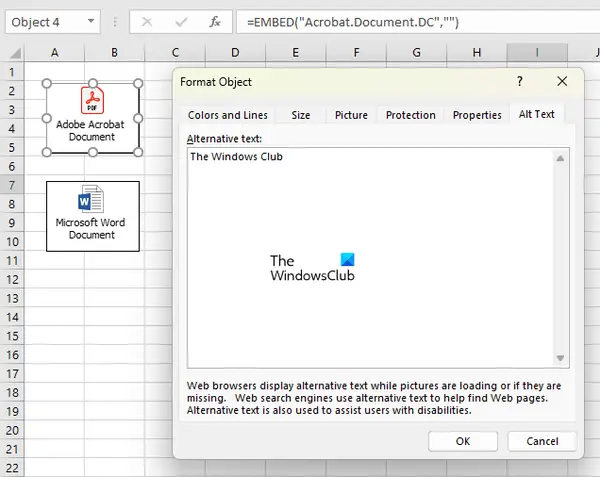
Aşağıdaki talimatlar size bu konuda yol gösterecektir:
- Alternatif Metin eklemek istediğiniz nesneye sağ tıklayın.
- Seçme Nesneyi Biçimlendir .
- Nesneyi Biçimlendir penceresi Excel'de görünecektir. Şimdi, şuraya git: Alternatif Metin sekme.
- Alternatif Metni gerekli alana yazın ve Tamam'a tıklayın.
- Excel dosyanızı kaydedin.
Excel'de PivotTable'a Alternatif Metin nasıl eklenir?
Excel'de şunları da yapabilirsiniz: PivotTable oluştur . PivotTable, büyük miktarda veriyi hızlı bir şekilde özetleyebileceğiniz etkileşimli bir yoldur. Excel'de PivotTable'a Alternatif Metin eklemek istiyorsanız, aşağıdaki talimatları izleyin:
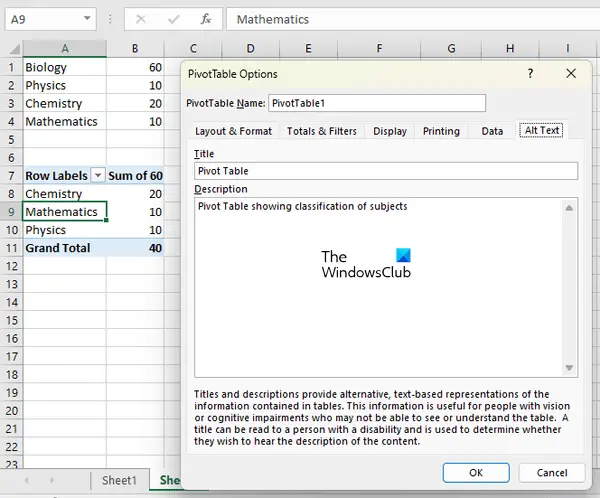
- PivotTable'ınızda herhangi bir yeri sağ tıklayın.
- Seçme Özet Tablo Seçenekleri sağ tıklama içerik menüsünden.
- PivotTable Seçenekleri penceresinde şuraya gidin: Alternatif Metin sekme.
- Yaz Başlık ve Tanım PivotTable'ınız için ve Tamam'a tıklayın.
- Excel dosyanızı kaydedin.
Bu kadar. Umarım bu yardımcı olur.
Alternatif Metnim neden Excel'de görünmüyor?
Resimlere, nesnelere vb. eklenen Alternatif Metin üzerlerinde görüntülenmez. Alternatif Metin, görsellere, nesnelere vb. ek bilgiler ekleyerek görme engelli kişilerin görselin ne gösterdiğini anlayabilmesidir. Alternatif Metin eklenmezse, yalnızca Excel'e eklenen bir resim veya nesne olduğunu bileceklerdir.
Okumak : Excel'de Çalışma Grafiği nasıl oluşturulur .



![Bu video YouTube'da mevcut değil [Düzeltme]](https://prankmike.com/img/youtube/B7/this-video-is-not-available-on-youtube-fix-1.png)











